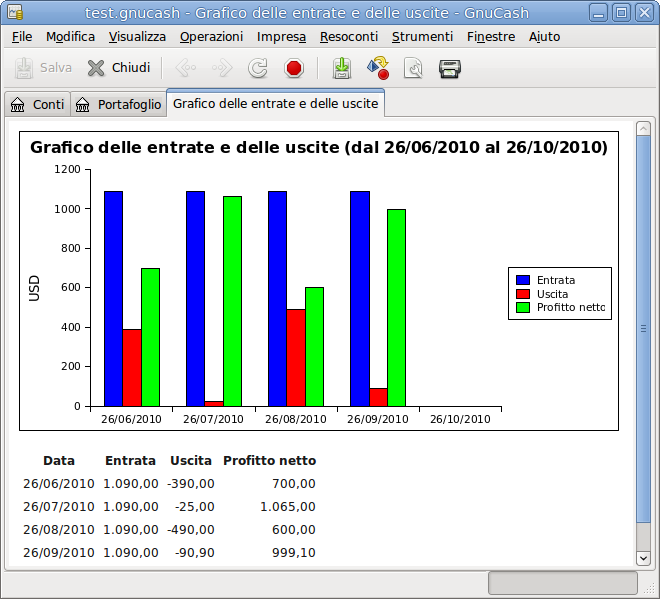Questa finestra è visualizzata ogni qualvolta viene selezionato un resoconto o un grafico dal menu .
Per aprire la finestra del resoconto, selezionare una tipologia di resoconto dalla lista fornita nel menu . Verrà aperta una nuova finestra dove sarà visualizzato il resoconto selezionato con uno stile simile a quello di una pagina internet in cui sono visualizzati dei collegamenti attivabili ai dati del conto.
 | Nota |
|---|---|
In funzione della tipologia selezionata, potrebbe essere necessario attendere qualche istante prima che la generazione del resoconto sia terminata. Nella Barra di stato è comunque possibile vedere lo stato di avanzamento della generazione tramite la barra di progressione se questa non è stata nascosta in precedenza. | |
La barra del menu per la finestra dei resoconti contiene le seguenti opzioni.
La tabella seguente descrive le opzioni del menu .
Premendo l’opzione sulla barra del menu, comparirà un menu a discesa contenente le opzioni descritte in Tabella 4.17, «Resoconti - Menu - Permette l’accesso ai file, alle operazioni sui conti e alla stampa.».
Tabella 4.17. Resoconti - Menu - Permette l’accesso ai file, alle operazioni sui conti e alla stampa.
Voce del menu | Descrizione | |||||
|---|---|---|---|---|---|---|
(Ctrl+N) |
Crea un nuovo file dei dati (per iniziare con dei nuovi conti e dei nuovi dati) | |||||
(Ctrl+O) |
Apre un file dei dati di | |||||
→ |
Apre il menu secondario che permette l’importazione dei file creati con altri programmi finanziari. | |||||
|
|
Avvia il processo di importazione di file QIF. | |||||
|
|
Avvia il processo di importazione di file OFX/QFX. | |||||
|
|
Avvia il processo di importazione di file CSV o a larghezza fissa. | |||||
|
|
Avvia la ripetizione di un file di log di | |||||
|
|
. | |||||
|
|
. | |||||
|
|
. | |||||
|
|
. | |||||
(Ctrl+S) |
Salva il file attualmente aperto. | |||||
(Maiusc+Ctrl+S) |
Salva il file attualmente aperto con un altro nome.
| |||||
|
|
Salva il resoconto visualizzato in un file di configurazione. In questo modo sarà possibile eseguire lo stesso identico resoconto utilizzando la voce del menu → .
| |||||
(Ctrl+P) |
Stampa il resoconto selezionato. | |||||
(Maiusc+Ctrl+P) |
Permette di selezionare la dimensione del foglio, la disposizione e i margini per la stampa. | |||||
→ |
Apre il menu secondario con le voci relative all’esportazione dei conti. | |||||
|
|
Esporta il resoconto corrente in un file in formato HTML. | |||||
|
|
Esporta la struttura dei conti in un nuovo file. I dati non vengono esportati. | |||||
(Alt+Inserisci) |
Impostazione delle opzioni per il file di | |||||
|
Lista numerata dei file aperti più di recente da | ||||||
(Ctrl+W) |
Chiude il resoconto corrente. | |||||
(Ctrl+Q) |
Esce da | |||||
Tabella 4.18. Resoconti - Menu - Accede alle operazioni e alle preferenze dei conti e dei dati.
Voce del menu |
Descrizione |
|---|---|
(Ctrl+C) |
Esegue una operazione standard di Copia. |
(Ctrl+F) |
Permette di impostare i criteri di ricerca per una specifica transazione. Consultare la Sezione 7.1, «Trovare le transazioni» per maggiori dettagli sulla funzione di ricerca. |
( → su Mac OS X). |
Personalizzazione di |
|
Permette di modificare e personalizzare i fogli di stile. | |
|
Visualizza le opzioni per lo stile di visualizzazione del resoconto. | |
|
Imposta le caratteristiche delle tasse per uno o più conti (US). Assign tax form and line to account. |
A eccezione di , le voci presenti nel menu sono le stesse elencate in Tabella 4.3, «Struttura dei conti - Menu - modifica la vista della finestra.».
Tabella 4.19. Menu - Permette l’impostazione delle transazioni pianificate.
Voce del menu | Descrizione | |
|---|---|---|
→ | Questa voce del menu è mostrata solamente se è abilitato l’Online Banking GnuCash | |
|
| ||
|
|
Scarica le transazioni dai conti online | |
|
|
Invia una o più transazioni a un conto online | |
|
| ||
|
| ||
→ | menu secondari della voce «transazioni pianificate» | |
|
|
Richiama lo strumento di modifica di una transazione pianificata. Vedere la Sezione 6.12, «Finestra di modifica della transazione pianificata» | |
|
|
Mostra le transazioni pianificate dall’ultimo avvio di | |
|
|
Avvia l’assistente di rimborso di mutui e ipoteche per impostare le rate. Sezione 7.3, «Assistente per mutui e ipoteche» | |
→ | Menu secondario per l’impresa | |
|
|
Apre la finestra per la creazione di un nuovo bilancio preventivo. | |
|
|
Apre un bilancio esistente. | |
|
| ||
|
Apre la casella per rinominare la scheda o la pagina corrente. | ||
Gli elementi visualizzati nel menu sono gli stessi elencati in Tabella 4.5, «Struttura dei conti - Menu - permette l’accesso alle funzioni di GnuCash dedicate all’impresa.».
Gli elementi visualizzati nel menu sono gli stessi elencati in Tabella 4.6, «Struttura dei conti - Menu - Permette la scelta dei resoconti e dei grafici forniti da GnuCash.» .
Gli elementi visualizzati nel menu sono gli stessi elencati in Tabella 4.7, «Struttura dei conti - Menu - Permette l’accesso a diversi strumenti e editor».
Gli elementi visualizzati nel menu sono gli stessi elencati in Tabella 4.8, «Struttura dei conti - Menu ».
Gli elementi visualizzati nel menu sono gli stessi elencati in Tabella 4.9, «Struttura dei conti - Menu - Permette l’accesso a questo documento e alla guida ai concetti e manuale.».
La finestra del resoconto è dotata di una barra degli strumenti che permette un rapido accesso alle funzioni utilizzate per i resoconti. La barra degli strumenti può essere nascosta o visualizzata selezionando → .
Tabella 4.20. Resoconti - Pulsanti della barra degli strumenti
Pulsante della Barra degli strumenti | Descrizione |
|---|---|
(Ctrl+S) | |
(Ctrl+W) | Chiude il resoconto attualmente visualizzato. |
Sposta un passo indietro nella cronologia | |
Sposta un passo avanti nella cronologia | |
Ricarica (aggiorna) il resoconto corrente. | |
Termina i processi HTML in esecuzione. | |
Esporta il resoconto in un file di formato HTML. | |
Modifica le opzioni per il tipo specifico di resoconto. | |
(Ctrl+P) | Invia alla stampante il resoconto corrente. |
La «barra delle schede» visualizza in stile «fascicolatore» le schede per i registri delle transazioni, per i resoconti e per le strutture dei conti aperti.
Qui viene visualizzato il resoconto o il grafico selezionato. Le proprietà di questa finestra sono modificabili in due modi. Selezionando il pulsante sulla barra degli strumenti, è possibile modificare ciò che viene mostrato dal resoconto e da quale conto vengono prelevate le informazioni. Selezionando → si possono modificare le proprietà della pagina web che visualizza il resoconto.
Il resoconto è in grado di agire come una pagine internet se contiene dei collegamenti a delle pagine esterne. I pulsanti della barra degli strumenti permettono di muoversi e attraverso le pagine. Facendo clic sui collegamenti ai nomi dei conti contenuti nel resoconto verranno anche aperte le informazioni nella finestra del registro.
È inoltre possibile il proprio resoconto e effettuarne la attraverso i pulsanti della barra degli strumenti.
La barra di stato funziona esattamente come già descritto in Sezione 4.2.6, «Barra di stato».